人像精修,用PS给人物头发进行精细修饰
来源:站酷
作者:黑白君商业修图
学习:105196人次
本篇教程通过PS给人物头发进行精细的修饰,在商业修图中对人物的妆容到每一根发丝都是要求精益求精的,本次来讲的是就是最为精细的发丝是如何调整的,有丰富的细节,合理的明暗关系,是对头发的最高要求,不能偏离真是,又不能像假发,具体如何操作同学们一起来学习一下吧。
效果图:
在商业肖像广告精修中,头发的修饰对一些进阶者来说是一个很棘手的课题;尤其是现在一些洗发水广告对头发的视觉效果要求颇高,所以头发的修饰技巧也是需要掌握的。保证无杂发干扰,有丰富的细节,合理的明暗关系,同时尽量保持最终效果自然舒服。对于头发修饰操作,都需要在保持自然真实和实际效果要求之中找到平衡。如果偏离真实太远,头发就可能像戴个假发一样,让修饰变得毫无意义。原片分析:
工具:PHOTOSHOP、手绘板 修图思路:分析一前期修瑕一光影塑造→润色一锐化 方向:无杂发,自然顺滑,纹理丰富,层次分明,结构不凌乱 分析 整体上去的感觉这张肖像的头发很碎,从发际线到发梢,人的脸部和与背景相接的地方存在很多杂发,人物肩部碎发乱成一片;纹理有些地方不够丰富,光影层次不够分明,整体不够整。
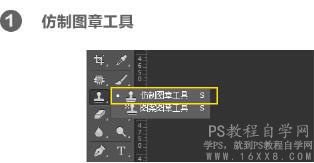

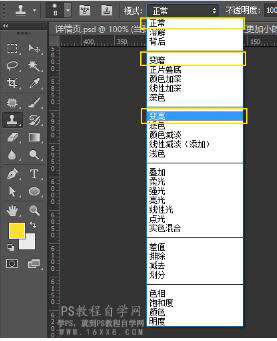
学习 · 提示
相关教程
关注大神微博加入>>
网友求助,请回答!









